如何将word中的普通表格转换为三线表
1、大家看,我们这里已经有一个表格了,下面我们要来美化一下这个表格。
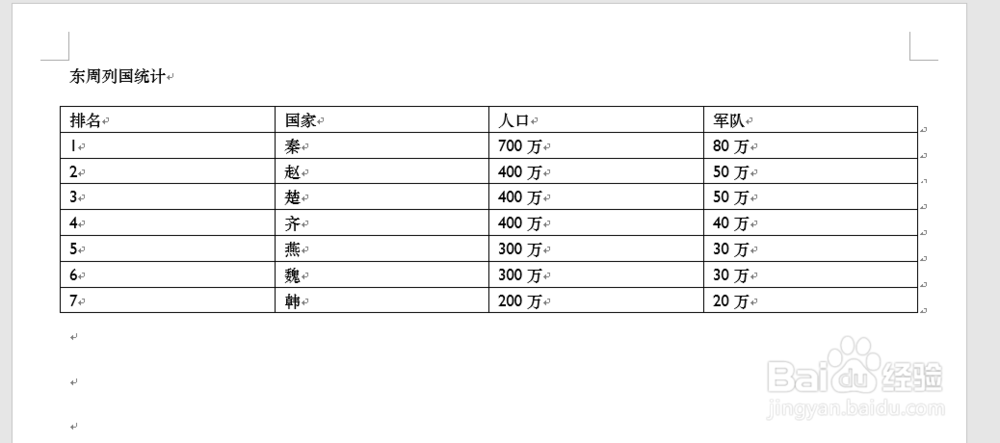
2、选中这个表格,然后你会发现在功能区出现了表格工具的【设计】和【布局】两个选项卡。
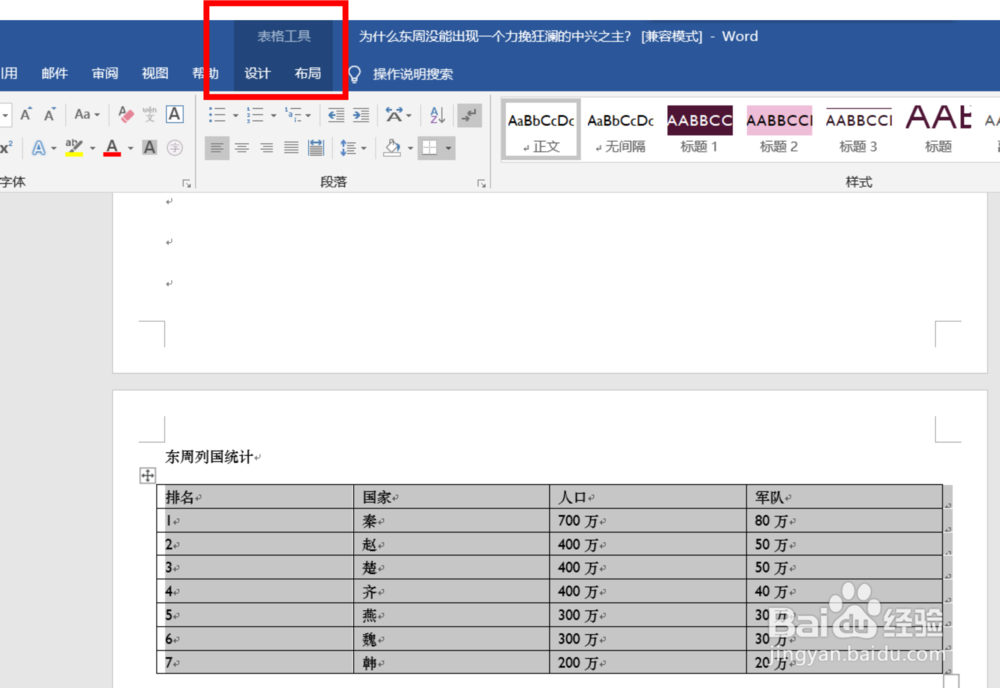
3、首先,我们切换到【设计】选项卡,你会发现下面出现了一个很宽的【表格样式】组。

4、点击【表格样式】组右下角的下拉三角,你会发现有更多的表格样式模板。
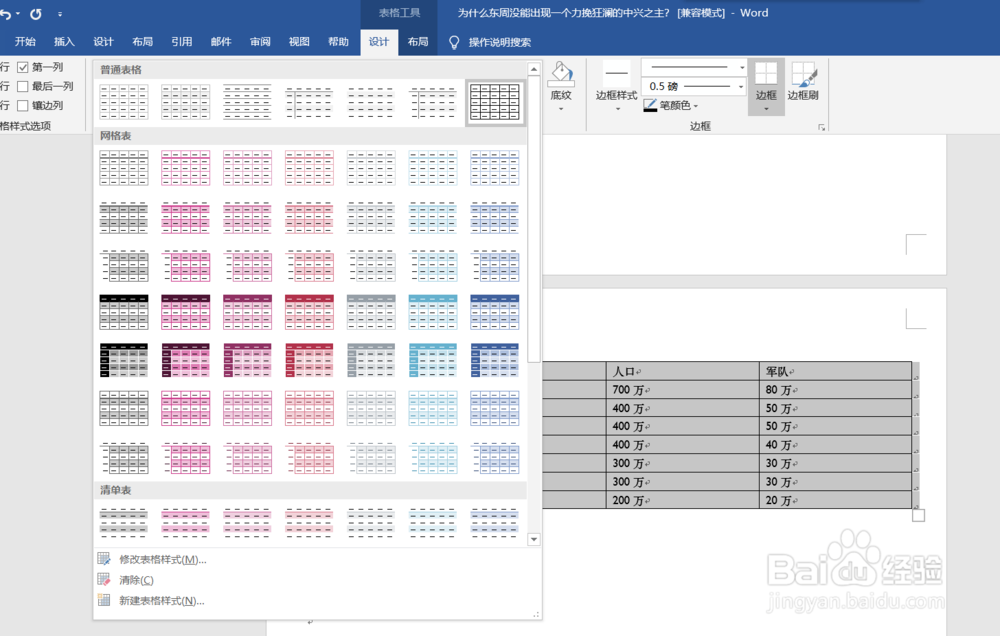
5、我们先在表格样式库里找一找有没有类似【三线表】的表格样式,我们可以找到一个比较接近的表格样式,叫【清单表6—彩色】,选中它,得到一个下图这样的表格样式。
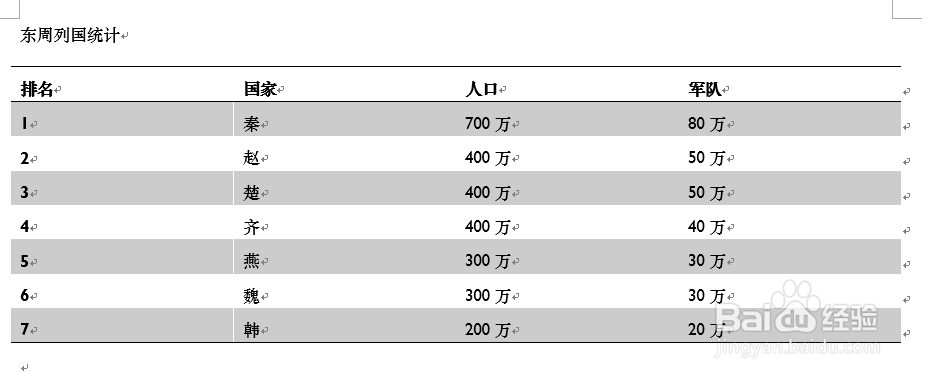
6、你会发现这个表格已经把周边的单元格的网格线给去掉了,但是这些底纹也不是我们想要的。如果把这些底纹去掉呢?
选中这个表格,在【设计】选项卡的右侧,单击【底纹】的下拉按钮,选择【无颜色】,即可实现。

声明:本网站引用、摘录或转载内容仅供网站访问者交流或参考,不代表本站立场,如存在版权或非法内容,请联系站长删除,联系邮箱:site.kefu@qq.com。
阅读量:176
阅读量:62
阅读量:104
阅读量:119
阅读量:64